トレイ1に用紙をセットする方法を例に説明します。
![]()
|
|
![]()
使用する用紙に対応した給紙トレイについては、セットできる用紙のサイズまたはセットできる用紙の種類を参照してください。
セットする用紙のサイズ・用紙の方向に、用紙サイズダイヤルの表示を必ず合わせてください。用紙サイズダイヤルの表示が合っていないと、機械内部を汚したり、思い通りの印刷ができない原因になります。印刷をするときは、プリンタードライバーで用紙サイズと用紙種類を本機の設定に合わせてください。
用紙サイズダイヤルにない用紙サイズと印刷方向を使用するときは、用紙サイズダイヤルを「
 」に設定し、操作部で用紙サイズを指定してください。
」に設定し、操作部で用紙サイズを指定してください。セットする用紙の量は、給紙トレイ内に示された上限表示を超えないようにしてください。紙づまりの原因になることがあります。
頻繁に紙づまりが発生するときは、用紙の表と裏を逆にしてセットしてください。
1つのトレイに、異なる種類の用紙を混在させてセットしないでください。
給紙トレイ内の用紙を使い切る前に、用紙を追加してセットしないでください。紙づまりの原因になります。
サイドガイドやエンドガイドを無理に動かさないでください。故障の原因になります。
用紙をセットした給紙トレイを本機にセットするときは、ゆっくりと入れてください。トレイを勢いよく入れると、トレイのサイドガイドやエンドガイド、または手差しトレイの用紙ガイドがずれることがあります。
ラベル紙は1枚ずつセットしてください。
![]() 給紙トレイをゆっくりと引き出し、セットする用紙サイズと給紙方向に用紙サイズダイヤルを合わせます。
給紙トレイをゆっくりと引き出し、セットする用紙サイズと給紙方向に用紙サイズダイヤルを合わせます。
給紙トレイ1
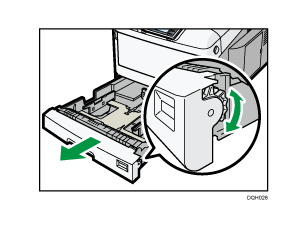
給紙トレイ2~4
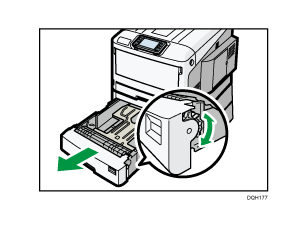
![]() 給紙トレイを引き出します。
給紙トレイを引き出します。
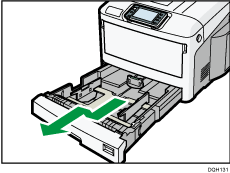
給紙トレイは平らな場所に置いてください。
![]() サイドガイドのクリップをつまみながらセットする用紙サイズに合わせます。
サイドガイドのクリップをつまみながらセットする用紙サイズに合わせます。
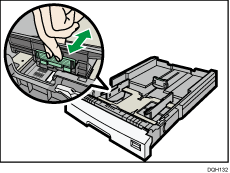
![]() エンドガイドのクリップをつまみながらセットする用紙サイズに合わせます。
エンドガイドのクリップをつまみながらセットする用紙サイズに合わせます。
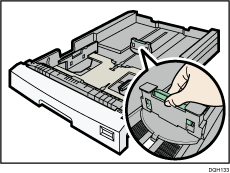
![]()
A6サイズの用紙をセットするときは、エンドガイドを手前に移動し、いったん外して金属部分にセットします。
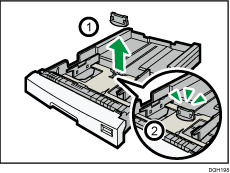
![]() 用紙をセットする前に、底板部分を軽く押して、底板をロックします。
用紙をセットする前に、底板部分を軽く押して、底板をロックします。
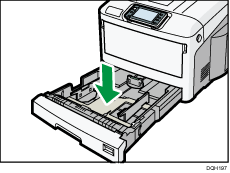
![]() 印刷する面を下にして用紙をセットします。
印刷する面を下にして用紙をセットします。
上限表示を超えないようにしてください。
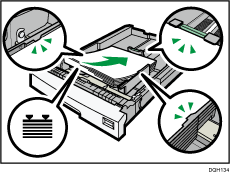
![]() サイドガイドとエンドガイドの位置をセットした用紙に合わせて調整します。
サイドガイドとエンドガイドの位置をセットした用紙に合わせて調整します。
用紙とサイドガイドやエンドガイドの間にすき間がないことを確認してください。すき間があるときは、サイドガイドやエンドガイドを操作して調整してください。
用紙ガイドを用紙に強く押し当てすぎると、給紙がうまくいかない原因になるので注意してください。
セットした用紙を給紙トレイの中で大きく動かさないでください。トレイ底板の隙間に用紙端部が入り、紙づまりや用紙折れの原因になります。
![]() 給紙トレイを戻します。
給紙トレイを戻します。

![]()
トレイ前部右側のロック解除レバー部分を押さないように注意してください。
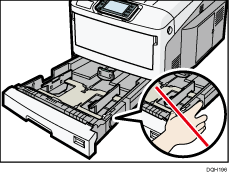
紙づまりを防止するため、しっかり奥までトレイを入れてください。
![]()
レターヘッド紙やビジネス用便箋など、天地の向きや表裏がある用紙は、正しい向きでセットしてください。詳しくは、天地の向き・表裏のある用紙(レターヘッド紙)をセットするを参照してください。

